डेटा रिकवरी डीवीडी डिस्क। DVD डिस्क से डेटा कैसे पुनर्प्राप्त करें
सभी ऑप्टिकल डिस्क (डीवीडी-आरडब्ल्यू, सीडी-आरडब्ल्यू, डीवीडी-आर, सीडी-आर) विशेष रूप से विश्वसनीय नहीं हैं, क्योंकि वे अक्सर विफल हो जाती हैं। इस घटना के कारण यांत्रिक क्षति, वायरस आदि हो सकते हैं। यह संभावना नहीं है कि आप मानक विंडोज ओएस टूल का उपयोग करके क्षतिग्रस्त मीडिया से डेटा की प्रतिलिपि बनाने में सक्षम होंगे। लेकिन इसका मतलब यह नहीं है कि महत्वपूर्ण फाइलें और फ़ोल्डर हमेशा के लिए खो जाते हैं, क्योंकि विशेष रूप से दोषपूर्ण डिस्क से जानकारी पढ़ने के लिए कुछ प्रोग्राम बनाए गए हैं। ऑप्टिकल डिस्क से डेटा पुनर्प्राप्त करने की प्रक्रिया पर विचार करें जो ऑपरेटिंग सिस्टम द्वारा अपठनीय हैं।
डीवीडी और सीडी को पुनर्प्राप्त करने के तरीके
यदि डीवीडी (सीडी) डिस्क से डेटा निकालना असंभव है, तो सबसे पहले यह सुनिश्चित करना है कि यह डिस्क विफल हो गई है, न कि ड्राइव। ऐसा करने के लिए, DVD-ROM में एक और (सेवा योग्य) डिस्क डालें और पढ़ने की प्रक्रिया को फिर से दोहराएं। यदि रीडिंग शुरू हो जाती है, तो समस्या वास्तव में भंडारण माध्यम में है।
सीडी और डीवीडी डिस्क की पुनर्प्राप्ति एक जटिल प्रक्रिया है, जिसके दौरान पुनर्जीवन के निम्नलिखित तरीकों का उपयोग किया जा सकता है:
- कार्यक्रम;
- हार्डवेयर;
- यांत्रिक।
पहला डेटा रिकवरी विकल्प प्रदर्शन करने में सबसे आसान माना जाता है, इसलिए यह इसके साथ है कि मरम्मत कार्य शुरू होना चाहिए। यह विशेष कार्यक्रमों के उपयोग पर आधारित है जो आपको क्षतिग्रस्त डिस्क से फ़ाइलों को निकालने की अनुमति देता है।
ऑप्टिकल डिस्क रिकवरी सॉफ्टवेयर
यदि किसी DVD-R/RW से जानकारी की प्रतिलिपि बनाने की प्रक्रिया में ऑपरेटिंग सिस्टम किसी विफलता का सामना करता है, तो यह न केवल इस प्रक्रिया को समाप्त करता है, बल्कि दस्तावेज़ के उस हिस्से को भी रीसेट करता है जिसे सफलतापूर्वक पढ़ा गया था। विफल डिस्क से डेटा पुनर्प्राप्ति के लिए विशेष सॉफ़्टवेयर एक अलग सिद्धांत के अनुसार काम करता है: यदि किसी निश्चित क्षेत्र की प्रतिलिपि बनाना असंभव है, तो प्रोग्राम बस इसे छोड़ देता है और अगले एक पर कूद जाता है। यह आपको खोई हुई फ़ाइलों की अधिकतम मात्रा को पुनर्प्राप्त करने की अनुमति देता है।
असफल डिस्क से डेटा पुनर्जीवन के सभी कार्यक्रमों को सशर्त रूप से दो वर्गों में विभाजित किया जा सकता है:
- गति सीमाएं;
- जानकारी की प्रतिलिपि बनाने के लिए उपयोगिताएँ।
प्रथम श्रेणी में ऐसे प्रोग्राम शामिल हैं जिनका संचालन डीवीडी ड्राइव में डिस्क रोटेशन की गति में जबरन कमी पर आधारित है। यह आपको उन क्षेत्रों से भी फ़ाइलों को हटाने की अनुमति देता है जो उच्च गति पर दुर्गम थे। दूसरे समूह में ऑपरेटिंग सिस्टम की तुलना में अधिक कुशल डेटा रीडिंग एल्गोरिदम से लैस सॉफ़्टवेयर शामिल है।
अपठनीय सीडी और डीवीडी-आर/आरडब्ल्यू से फ़ाइलों को पुनर्प्राप्त करने के लिए सबसे प्रभावी उपकरण में शामिल हैं:
- सीडीस्लो;
- सीडीचेक;
- खराब प्रति
CDSlow उपयोगिता का उपयोग करना
CDSlow एक प्रोग्राम है जो आपको DVD ड्राइव की गति को इस डिवाइस के लिए न्यूनतम अनुमत मान तक सीमित करने की अनुमति देता है। दूषित डेटा को पुनर्प्राप्त करने के लिए, आपको आवश्यकता होगी:

यदि डेटा कॉपी करते समय न्यूनतम गति पर भी आप असफल रहे, तो अगले कार्यक्रम पर जाएँ।
सीडीचेक के माध्यम से डेटा रिकवरी
सीडीचेक न केवल ऑप्टिकल डिस्क, बल्कि अन्य स्टोरेज मीडिया (USB फ्लैश ड्राइव, मोबाइल उपकरणों के लिए मेमोरी कार्ड, ज़िप ड्राइव, आदि) के निदान और पुनर्जीवन के लिए एक मुफ्त कार्यक्रम है। इस एप्लिकेशन का उपयोग करके डिस्क की मरम्मत के लिए, आपको चाहिए:

कार्यक्रम के अंत के बाद, विस्तृत आँकड़े प्रदर्शित किए जाएंगे, जिसमें आप सूचना के कुल प्रसंस्करण समय, पढ़ने के दौरान पाई गई त्रुटियों की संख्या, औसत डेटा पुनर्प्राप्ति गति आदि देख सकते हैं। 
दूषित फ़ाइलों की सफलतापूर्वक प्रतिलिपि बनाने की संभावना को बढ़ाने के लिए, पुनर्प्राप्ति प्रारंभ करने से पहले CDSlow या किसी अन्य प्रोग्राम का उपयोग करके ड्राइव की गति को सीमित करने की अनुशंसा की जाती है।
BadCopy के साथ डिस्क का पुनर्जीवन
यह प्रोग्राम आपको न केवल क्षतिग्रस्त, बल्कि पुन: लिखने योग्य मीडिया से हटाई गई फ़ाइलों को पुनर्प्राप्त करने की अनुमति देता है।

डिस्क पुनर्प्राप्ति के हार्डवेयर और यांत्रिक तरीके
यदि डिस्क को फिर से जीवंत करने के लिए प्रोग्राम का उपयोग करने से काम नहीं चला, तो आप इसे हार्डवेयर द्वारा पुनर्स्थापित करने का प्रयास कर सकते हैं। इसके लिए, उच्च गुणवत्ता वाली डीवीडी ड्राइव का उपयोग किया जाता है, जिसने लेजर बीम पर ध्यान केंद्रित करने और कम गति पर काम करने की क्षमता में सुधार किया है। ऐसे उपकरण सस्ते नहीं होते हैं, इसलिए वे निजी उपयोग में बहुत कम पाए जाते हैं।
- आज सभी सबसे सामान्य मीडिया प्रकारों से क्षतिग्रस्त डेटा की पुनर्प्राप्ति
- डेटा के साथ काम करना जो बन गया है बिगड़ा हुआदोनों मीडिया को भौतिक क्षति के बाद, और सॉफ्टवेयर त्रुटियों के कारण
- उपयोगकर्ता को पुनर्प्राप्ति प्रक्रिया पर पूर्ण नियंत्रण देना
- उपयोगकर्ता को डेटा पुनर्प्राप्ति प्रक्रिया पर सबसे विस्तृत रिपोर्ट प्रदान करना
लेकिन सबसे महत्वपूर्ण बात यह है कि ये सभी शानदार सुविधाएं उपयोगकर्ता के लिए पूरी तरह से निःशुल्क हैं! अब से, आपके पास एक किफायती, सरल, लेकिन साथ ही शक्तिशाली डेटा रिकवरी टूल है जिसके लिए किसी भी कीमत की आवश्यकता नहीं है!
क्षतिग्रस्त मीडिया से डेटा रिकवरी उपयोगिता
उपयोगिता सीडी फ्री के लिए रिकवरी टूलबॉक्सआज के सभी सबसे सामान्य प्रकारों के क्षतिग्रस्त मीडिया से डेटा पुनर्प्राप्त करने के लिए डिज़ाइन किया गया: सीडी, डीवीडी, एचडी-डीवीडी, ब्लू-रे, आदि। कार्यक्रम आपको किसी भी प्रकार की फ़ाइलों को पुनर्प्राप्त करने की अनुमति देता है। उपयोगिता क्षतिग्रस्त डिस्क का पूर्ण स्कैन करती है और यथासंभव अधिक जानकारी सहेजती है। वसूली की प्रक्रिया में सीडी फ्री के लिए रिकवरी टूलबॉक्सबड़ी संख्या में विभिन्न एल्गोरिदम का उपयोग करता है, जो पुनर्प्राप्त डेटा की मात्रा और गुणवत्ता को बहुत बढ़ाता है।
उपयोगकर्ता को पुनर्प्राप्ति प्रक्रिया के सभी विवरणों की एक पूर्ण, पढ़ने में आसान रिपोर्ट प्राप्त होगी।
कार्यक्रम उपयोगकर्ता को पूर्ण पुनर्प्राप्ति प्रबंधन के लिए अत्यंत सुविधाजनक विकल्प प्रदान करता है: कहां से और किन फ़ाइलों को पुनर्प्राप्त करना है, किस फ़ोल्डर में और डेटा को कहां सहेजना है, और इसी तरह। यह सभी आवश्यक जानकारी देखने के लिए भी उपलब्ध है, दोनों पुनर्प्राप्त डेटा के स्रोत और उस स्थान के बारे में जहां वे सहेजे गए थे।
उपयोगिता निम्नलिखित मामलों में अपरिहार्य होगी:
- मीडिया को शारीरिक क्षति (खरोंच, तरल पदार्थ के साथ संपर्क, आदि)
- डिस्क बर्निंग सॉफ़्टवेयर द्वारा दूषित मीडिया प्रारूप
- मीडिया को पढ़ते और एक्सेस करते समय OS त्रुटियाँ
- आदि। आदि।
इन सभी अप्रिय स्थितियों में, प्रोग्राम अधिक से अधिक डेटा को पुनर्स्थापित करने के लिए सभी आवश्यक कार्यों को जल्दी और कुशलता से करेगा।
सुविधाजनक, सहज ज्ञान युक्त अंतरफलक कार्यक्रम के साथ काम करने की प्रक्रिया को कुशल और आनंददायक बनाता है।
कार्यक्रम में उपयोग किए गए एल्गोरिदम की मात्रा और गुणवत्ता, उपयोग की आसानी और पहुंच, व्यापक कार्यक्षमता, उपयोगिता सीडी फ्री के लिए रिकवरी टूलबॉक्स- अपनी कक्षा में सर्वश्रेष्ठ में से एक; और, मैं दोहराता हूं, इसके अधिकांश समकक्षों के विपरीत, यह बिल्कुल मुफ्त है।
आवश्यकताएं:
- Windows 98/Me/2000/XP/Vista/7/8/10 या Windows Server 2003/2008/2012/2016 या उच्चतर
ऑप्टिकल डिस्क बहुत विश्वसनीय स्टोरेज मीडिया नहीं हैं। अक्सर ऐसा होता है कि आप ड्राइव में डिस्क डालते हैं, लेकिन यह पढ़ने योग्य नहीं है।
इसका कारण या तो कंप्यूटर हार्डवेयर में खराबी हो सकता है या ऑप्टिकल डिस्क को नुकसान हो सकता है। हालांकि, ऑप्टिकल डिस्क से डेटा रिकवरी आसान है, क्योंकि डिस्क हार्डवेयर के बिना अपने शुद्धतम रूप में एक ड्राइव है। इसके अलावा, पटरियों पर जानकारी बार-बार दोहराई जाती है।
उन समस्याओं को दूर करने के लिए जो स्वयं डिस्क से संबंधित नहीं हैं, आपको अन्य डिस्क को पढ़ने का प्रयास करना चाहिए। इस मामले में, अन्य ड्राइव पर रीड एरर की पुनरावृत्ति इंगित करती है कि ड्राइव दोषपूर्ण है या ऑपरेटिंग सिस्टम में कोई समस्या है (शायद ऑपरेटिंग सिस्टम वायरस से संक्रमित है)। संभावना है कि आपके सभी डिस्क क्षतिग्रस्त हैं, निश्चित रूप से, यदि आप उन्हें ठीक से संग्रहीत करते हैं, तो बहुत कम है।
केवल एक चीज बची है वह है डिस्क ही। यह हो सकता है कारण:
- डिस्क की सतह का संदूषण (उंगलियों के निशान, गंदगी, धूल)।
- डिस्क को यांत्रिक क्षति (खरोंच, चिप्स, दरारें)।
- डिस्क को तार्किक क्षति (डिस्क पर लिखने की प्रक्रिया में विफलता, पुन: लिखने योग्य डिस्क को जोड़ते समय उत्पन्न होने वाली समस्याएं आदि)।
एक विशेष कपड़ा डिस्क की सतह पर धूल और गंदगी से निपटने में मदद करेगा। यदि इन जोड़तोड़ के बाद डिस्क पढ़ी जाती है, तो आप भाग्यशाली हैं। लेकिन अगर स्थिति नहीं बदली है, और डिस्क जिद्दी अपठनीय है, तो मानक साधन डेटा को पुनर्स्थापित करने में सक्षम नहीं होंगे।
तथ्य यह है कि जब डिस्क को ड्राइव में लोड किया जाता है, तो ऑपरेटिंग सिस्टम डिस्क से डेटा पढ़ना शुरू कर देता है, लेकिन जब यह क्षतिग्रस्त क्षेत्र में पहुंच जाता है, तो यह इसे नहीं पढ़ सकता है और मेमोरी से पहले से पढ़े गए डेटा को हटाकर एक त्रुटि देता है। इंटरनेट पर डिस्क की सतह को पुनर्स्थापित करने के कई तरीके हैं, लेकिन उन सभी में क्षतिग्रस्त डिस्क सतह पर यांत्रिक क्रिया शामिल है और इससे अपरिवर्तनीय डेटा हानि हो सकती है। इसलिए, पहले क्षतिग्रस्त डिस्क से डेटा पुनर्प्राप्त करने के लिए विशेष कार्यक्रमों के साथ अपनी फ़ाइलों को पुनर्प्राप्त करने का प्रयास करें।
डिस्क डेटा रिकवरी प्रोग्राम खराब क्षेत्रों को छोड़ कर डेटा को पढ़ने में सक्षम हैं। ऐसे कार्यक्रमों के विशेष एल्गोरिदम न केवल डिस्क पर डेटा संरचना को पढ़ने की अनुमति देते हैं, बल्कि क्षतिग्रस्त फ़ाइलों की संरचना को पुनर्स्थापित करने की भी अनुमति देते हैं। इन कार्यक्रमों में शामिल हैं: BadCopy Pro, IsoBuster, CDCheck, सीडी फ्री के लिए रिकवरी टूलबॉक्स.
खराब कॉपी प्रो
BadCopy Pro लोकप्रिय डेटा रिकवरी प्रोग्रामों में से एक है। यह किसी भी मीडिया से फ़ाइलों को पुनर्प्राप्त करने के लिए सार्वभौमिक है। डेवलपर्स का दावा है कि यह प्रोग्राम मीडिया में मौजूद किसी भी डेटा को रिकवर कर सकता है। उपयोगकर्ता क्रियाओं का एल्गोरिथ्म सरल है:
- पहले चरण में, आपको प्रोग्राम चलाने की आवश्यकता है और दिखाई देने वाली प्रोग्राम विंडो के बाएँ भाग में, मीडिया के प्रकार का चयन करें, ऑप्टिकल डिस्क के मामले में, "सीडी और डीवीडी", और विंडो के दाहिने हिस्से में , वह डिस्क निर्दिष्ट करें जिससे आप डेटा पुनर्प्राप्त करना चाहते हैं। कार्यक्रम फ़ाइल पुनर्प्राप्ति के तीन तरीके प्रदान करता है:
- बचाव दूषित फ़ाइलें - यदि फ़ाइलें Windows Explorer में प्रदर्शित होती हैं तो उपयोग की जाती हैं;
- रेस्क्यू लॉस्ट फाइल्स - यदि डिस्क पढ़ने योग्य नहीं है या फाइलें हटा दी गई हैं तो इसका उपयोग किया जाता है। मोड # 1 और मोड # 2 अलग-अलग एल्गोरिदम का उपयोग करते हैं, इसलिए पहले मोड # 1 का उपयोग करने का सुझाव दिया जाता है, फिर मोड # 2 का।
- दूसरे चरण में, आपको स्कैन मोड को पुनर्प्राप्त करने और सेट करने के लिए फ़ाइलों का चयन करना होगा:
- अधिकतम डेटा - इस मोड में, प्रोग्राम जितना संभव हो सके डेटा को पुनर्प्राप्त करने का प्रयास करेगा, लेकिन डिस्क से पढ़ने की गति बहुत कम होगी;
- सामान्य - इस मोड में, अधिकांश डेटा को पुनर्स्थापित करने के लिए गति इष्टतम होगी;
- अधिकतम गति - इस मोड में, प्रोग्राम अधिकतम गति से डेटा को पुनर्प्राप्त करने का प्रयास करेगा, लेकिन उच्च डेटा पढ़ने की गति के साथ, क्षतिग्रस्त फ़ाइलों को पुनर्प्राप्त करने की संभावना कम होती है।
अगले चरण पर जाने के लिए, "अगला" बटन पर क्लिक करें।

- अगला कदम डिस्क को स्कैन करना है।

डिस्क स्कैन के अंत में, प्रोग्राम आपको पुनर्प्राप्त फ़ाइलों को सहेजने के लिए पथ निर्दिष्ट करने के लिए संकेत देता है। लेकिन आप प्रोग्राम खरीदने के बाद ही बचत कर सकते हैं।

यह प्रोग्राम आपको डेटा स्कैनिंग की गहराई निर्धारित करने की अनुमति देता है, लेकिन पुनर्प्राप्ति गति काफी कम हो जाती है। इस कार्यक्रम की लागत $39.50 है।
आईएसओबस्टर
IsoBuster प्रोग्राम किसी भी मीडिया को सपोर्ट करता है। कार्यक्रम में कई सेटिंग्स हैं जो केवल विशेषज्ञों के लिए समझ में आती हैं। सामान्य उपयोगकर्ताओं के लिए, "डेटा एक्सचेंज" टैब और "पढ़ने के विकल्प" पैनल में, मल्टीब्लॉक को स्थानांतरित करने के प्रयासों की संख्या में वृद्धि करना और फिर एकल ब्लॉक को स्थानांतरित करने के प्रयासों की संख्या में वृद्धि करना समझ में आता है।
किसी विशिष्ट फ़ाइल को पुनर्स्थापित करने के लिए, आपको इसे निर्देशिका में ढूंढना होगा, संदर्भ मेनू को कॉल करना होगा और "निकालें" कमांड का चयन करना होगा। यदि फ़ाइल टूटी हुई निकली है, तो "कच्चे के रूप में निकालें और उपयोगकर्ता डेटा में कनवर्ट करें" कमांड का चयन करें।
यदि फ़ाइल प्रदर्शित नहीं होती है, तो इसका मतलब है कि यह बुरी तरह क्षतिग्रस्त हो गई है। इस मामले में, संपूर्ण डिस्क की एक छवि बनाना बेहतर है। ऐसा करने के लिए, निर्देशिका ट्री में एक डिस्क का चयन करें और संदर्भ मेनू में "सीडी (छवि) बनाएं" चुनें और तीन उपलब्ध विकल्पों में से एक का चयन करें। जब प्रोग्राम अपठनीय क्षेत्रों तक पहुंचता है, तो यह एक विकल्प के साथ एक संदेश प्रदर्शित करता है, उदाहरण के लिए, "स्किप सेक्टर"। तैयार छवि फ़ाइल को डिस्क पर सहेजा जाना चाहिए, और फिर इस फ़ाइल को डेटा पुनर्प्राप्ति उपयोगिता के साथ चलाना चाहिए।
कार्यक्रम दो संस्करणों में उपलब्ध है: प्रो संस्करण का भुगतान किया जाता है और नि: शुल्क संस्करण मुफ़्त है, जिसमें उपकरणों का एक मूल सेट है, लेकिन डेटा पुनर्प्राप्ति की अनुमति नहीं देता है।
सीडीचेक
सीडीचेक प्रोग्राम आपको न केवल डेटा को पुनर्प्राप्त करने की अनुमति देता है, बल्कि डिस्क से डेटा पढ़ते समय त्रुटि का कारण भी निर्धारित करता है। इस कार्यक्रम में मीडिया के जीवन को निर्धारित करने का कार्य है।

सीडीचेक इंटरफ़ेस सहज है। किसी फ़ाइल को पुनर्स्थापित करना प्रारंभ करने के लिए, आपको उन्हें निर्देशिका ट्री में चुनना होगा और "पुनर्स्थापना" बटन पर क्लिक करना होगा। इस स्थिति में, एक सेटिंग विंडो दिखाई देती है, जहां आप पढ़ने के लिए पुनर्प्रयासों की संख्या को कॉन्फ़िगर कर सकते हैं। आप इस तरह के जितने अधिक प्रयास करेंगे, कार्यक्रम उतना ही धीमा चलेगा।

पुनर्प्राप्ति के दौरान, अपठनीय क्षेत्रों की एक सूची विंडो के नीचे इंगित की गई है।
कार्यक्रम में 30-दिवसीय परीक्षण अवधि और रूसी भाषा का स्थानीयकरण है।
सीडी फ्री के लिए रिकवरी टूलबॉक्स
कार्यक्रम वसूलीउपकरण बॉक्सके लिएसीडीनि: शुल्करिकवरी टूलबॉक्स द्वारा विकसित किया गया है, जो लगभग किसी भी प्रारूप के डेटा रिकवरी में माहिर है, और इसे निःशुल्क वितरित किया जाता है।
कार्यक्रम को डेटा रिकवरी विज़ार्ड के रूप में डिज़ाइन किया गया है। इस प्रकार, उपयोगकर्ता को प्रोग्राम को कॉन्फ़िगर करने की आवश्यकता नहीं है।
विज़ार्ड के पहले चरण में, आपको उस संग्रहण माध्यम का चयन करना होगा जिससे आप डेटा पुनर्प्राप्त करना चाहते हैं।
अगला कदम उस पथ को निर्दिष्ट करना है जहां पुनर्प्राप्त फ़ाइलें सहेजी जाएंगी।
"अगला" बटन दबाने के बाद, विज़ार्ड के एक नए चरण में संक्रमण किया जाता है। यहां आपको उन फ़ोल्डरों और फ़ाइलों का चयन करना होगा जिन्हें आप पुनर्स्थापित करना चाहते हैं।
डेटा पुनर्प्राप्ति प्रक्रिया के अंत में, पुनर्प्राप्त फ़ाइलों वाला एक फ़ोल्डर खुल जाएगा।
वसूलीउपकरण बॉक्सके लिएसीडीनि: शुल्करूसी भाषा का इंटरफ़ेस नहीं है, लेकिन बिना किसी सेटिंग के विज़ार्ड के रूप में निष्पादन से कोई असुविधा नहीं होती है। इसके अलावा, कार्यक्रम की वेबसाइट पर रूसी में कार्यक्रम का उपयोग करने के लिए विस्तृत निर्देश हैं।
उपसंहार: यदि आपके डेटा वाली डिस्क पढ़ने योग्य नहीं है, तो इसका मतलब यह नहीं है कि डेटा अपरिवर्तनीय रूप से खो गया है। आप बाहरी मीडिया से डेटा रिकवरी प्रोग्राम की सहायता के लिए आएंगे। अधिकांश भाग के लिए, ऐसे कार्यक्रमों का भुगतान किया जाता है और अनुभवी उपयोगकर्ताओं के लिए सेटिंग्स का एक समूह होता है। डिस्क पर डेटा भ्रष्टाचार की समस्या का सामना करने वाले सामान्य उपयोगकर्ताओं के लिए, सीडीचेक उपयुक्त है (लेकिन आप इसे केवल 30-दिन की अवधि के लिए मुफ्त में उपयोग कर सकते हैं) और सीडी फ्री के लिए रिकवरी टूलबॉक्सजिसे नि:शुल्क वितरित किया जाता है। इसके अलावा, एक मास्टर के रूप में उत्तरार्द्ध का निष्पादन, मुझे यह अधिक पसंद आया: कोई अतिरिक्त जानकारी और सेटिंग्स नहीं।
ऑप्टिकल डिस्क को एक खास कपड़े से अच्छी तरह साफ करना जरूरी है। अगला, मुफ्त प्रोग्राम डाउनलोड करें, इंस्टॉल करें और चलाएं वसूलीउपकरण बॉक्सके लिएसीडीनि: शुल्कयहां से https://recoverytoolbox.com/en/cd.html और निम्न चरणों का पालन करें:
- एक मीडिया ड्राइव का चयन करें।
- फिर सीडी से पुनर्प्राप्त डेटा को बचाने के लिए एक फ़ोल्डर का चयन करें।
- सहेजने के लिए फ़ोल्डर और फ़ाइलों का चयन करें।
- ऑप्टिकल डिस्क से रिकवरी शुरू करें।
नमस्ते! यह शर्म की बात है जब आवश्यक फाइलें डिस्क से नहीं पढ़ी जाती हैं, लेकिन वे कंप्यूटर पर नहीं होती हैं! कैसे बनें? यह यहाँ मदद नहीं करेगा, यहाँ केवल भौतिक मदद करेगा डिस्क रिकवरी,और फिर सॉफ्टवेयर। डिस्क को चमकाने के लिए कई उपकरण हैं, और यदि वे हाथ में नहीं हैं? इसलिए, आज हम देखेंगे एक खरोंच सीडी/डीवीडी डिस्क की मरम्मत कैसे करें .
स्क्रैच डिस्क की मरम्मत कैसे करें
प्रयोग के लिए, मैंने एक खरोंच वाली डीवीडी डिस्क ली।

सेवा सीडी या डीवीडी पुनर्स्थापित करेंआपको टूथपेस्ट को 50-50 के अनुपात में सादे पानी से पतला करना होगा। हम गुणात्मक रूप से हस्तक्षेप करते हैं। मेरे पास जड़ी-बूटियों के साथ हरा पास्ता है, महंगा संक्रमण है, लेकिन मैं क्या कर सकता हूं)))

अब हम एक नैपकिन लेते हैं (बेशक एक मुलायम कपड़े से) और डिस्क को केंद्र से किनारे तक पॉलिश करें।

ध्यान! अंदर से बाहर की ओर आकृति में आंदोलन।

एक सर्कल में आंदोलनों के साथ पॉलिश करना असंभव है! आप डिस्क को और भी खराब कर सकते हैं। हम डिस्क को 20 मिनट के लिए पॉलिश करते हैं, एक नैपकिन को पानी में डुबोते हैं, जिससे सीडी ड्राइव बहाल करना. दबाएं जैसे कि आप एक शीट से इरेज़र के साथ एक पेंसिल मिटा रहे थे। ध्यान से देखें ताकि नए डेंट न दिखें।

समय के साथ, हम डिस्क पर कम दबाव डालने की कोशिश करते हैं और हमारी डिस्क पर डेटा की रीडिंग की जांच करते हैं। इस प्रकार आप दो घंटे के भीतर पूरी तरह से मृत डिस्क को पुनर्स्थापित कर सकते हैं। भविष्य में इससे बचने के लिए, विशेष बैग और पाउच का उपयोग करें ताकि प्रक्रिया को फिर से याद न करें। डिस्क रिकवरी! खैर, फिर, यह कार्यक्रमों पर निर्भर है, यह एक तथ्य नहीं है कि डिस्क पूरी तरह से ठीक हो गई है, इसलिए हम पढ़ते हैं!
प्रोग्राम का उपयोग करके डिस्क को खरोंच से कैसे पुनर्स्थापित करें
सभी कार्यक्रमों में से, मैंने सीडी रिकवरी टूलबॉक्स को चुना। यह कार्यक्रम नि:शुल्क और सरल है। डाउनलोड हो रहा है:

हम शुरू करते हैं, उस डीवीडी-रोम का चयन करें जिसमें डिस्क है और अगला क्लिक करें।

चुनें कि हम स्क्रैच डिस्क से फाइलों को कहां सेव करेंगे।

उन फ़ाइलों या फ़ोल्डरों का चयन करें जिन्हें आप पुनर्प्राप्त करना चाहते हैं। और सेव पर क्लिक करें।

वसूली की प्रक्रिया शुरू हो जाएगी। हम सभी फ़ाइलों के चयनित फ़ोल्डर में पुनर्स्थापित होने की प्रतीक्षा कर रहे हैं।

जब सभी फ़ाइलें पुनर्स्थापित हो जाती हैं, तो वह फ़ोल्डर खुल जाएगा जहां फ़ाइलें पुनर्स्थापित की गई थीं। और प्रोग्राम में एक रिकवरी लॉग दिखाई देगा, जिसमें एक वीडियो होगा, कौन सी फाइलें रिकवर की गईं और कौन सी नहीं।

अब हम देखते हैं कि कौन सी फाइलें बरामद हुई हैं और कौन सी नहीं। अगर कुछ बहाल नहीं किया गया था, तो हम प्रक्रिया को शुरुआत से दोहराते हैं, केवल पहले से ही पुनर्प्राप्त फ़ाइलों को पुनर्स्थापित कर रहे हैं। इस प्रकार आप एक स्क्रैच डिस्क को पुनर्स्थापित कर सकते हैं।
आप एक खरोंच डिस्क को अधिक कठोर विधि से सुधारने का भी प्रयास कर सकते हैं:
डेटा भ्रष्टाचार के कई कारण हैं। हालांकि, दर्पण की सतह को नुकसान की डिग्री की परवाह किए बिना, डेटा को सहेजना लगभग हमेशा संभव होता है। यह विभिन्न तरीकों से किया जा सकता है। ऐसे विशेष अनुप्रयोग हैं जो लगभग अपठनीय डिस्क से भी जानकारी को पुनर्जीवित करना संभव बनाते हैं।
डिस्क क्षति के कारण
सबसे अधिक बार, निम्नलिखित स्थितियां होती हैं:
- ड्राइव के साथ समस्याएं हैं;
- सीडी में बहुत खरोंच हैं;
- दरारें;
- सब्सट्रेट क्षतिग्रस्त है;
- रिकॉर्डिंग के दौरान एक त्रुटि हुई;
- उस पर बाद में फिर से लिखने के लिए RW रिक्त को मिटा दिया गया था।
- डिवाइस में प्रयुक्त प्रकाशिकी की निम्न गुणवत्ता;
- सुधारात्मक एल्गोरिथ्म पर्याप्त शक्तिशाली नहीं है;
- फ़ोकस करने वाले लेंस पर धूल के कण या अन्य विदेशी वस्तुएँ होती हैं।
- एसीटोन;
- नेल पॉलिश के लिए विलायक;
- पेट्रोल;
- मिटटी तेल।
- संकीर्ण;
- चौड़ा;
- संकेंद्रित
- केंद्र से;
- किनारे से।
- भंडारण की स्थिति पूरी नहीं होती है;
- रिक्तियां निम्न गुणवत्ता की हैं।
- एक बहु-सत्र RW-प्रकार मीडिया पर अधिलेखन किया गया था;
- वर्तमान सत्र के दौरान एक त्रुटि हुई थी।
- त्वरित सफाई;
- पूर्ण विलोपन।
- सॉफ्टवेयर;
- हार्डवेयर;
- यांत्रिक।
- लेजर बीम का बेहतर फोकस;
- दीर्घवृत्त मुआवजा।
- टीओसी, निर्देशिका ट्री को पढ़ना संभव है - लेकिन आवश्यक फाइलों और अलग-अलग फ़ोल्डरों तक कोई पहुंच नहीं है;
- ड्राइव को पढ़ने की कोशिश करते समय, ओएस जम जाता है;
- पाठक अलग-अलग गति से डेटा तक पहुँचने की कोशिश करता है, लेकिन कोई सकारात्मक परिणाम नहीं मिलता है।
- एक नई सीडी/डीवीडी डाली गई है;
- पढ़ने के बाद, टीओसी को एक अपठनीय द्वारा बदल दिया जाता है (ड्राइव को अलग करना आवश्यक होगा);
- पुनर्निर्माण के लिए विशेष सॉफ्टवेयर लॉन्च किया गया है।
- उपयोगिता खोलें और विंडो के बाएं हिस्से में डिवाइस का चयन करें;
- विंडो के दाहिने हिस्से में, वांछित वस्तु के लिए संदर्भ मेनू को कॉल करें और "IBP / IBQ छवि फ़ाइल बनाएं" पर क्लिक करें।
- लॉन्च के बाद, एक डिवाइस चयन विंडो खुलेगी;

- सहेजने के लिए निर्देशिका का चयन करें और "अगला" पर क्लिक करें;

- खुलने वाली विंडो में, आवश्यक फ़ाइलों के बगल में स्थित बॉक्स को चेक करें और "सहेजें" पर क्लिक करें;

- पुनर्जीवन प्रक्रिया स्क्रीन पर प्रदर्शित होगी;

- समाप्त होने पर, "बाहर निकलें" पर क्लिक करें।

उपरोक्त प्रत्येक मामले में, सामग्री को विभिन्न तरीकों से बचाया जा सकता है। सीडी और डीवीडी से डेटा पुनर्प्राप्त करने के लिए प्रोग्राम का उपयोग करना सबसे आसान तरीका है।विभिन्न यांत्रिक विधियां भी हैं - एक अपठनीय सतह पर प्रभाव सीधे होता है।
ड्राइव की समस्या
अक्सर समस्या सीडी के साथ नहीं, बल्कि ड्राइव के साथ होती है।
इस स्थिति के कई कारण हैं:

मीडिया के साथ काम करने के लिए उपकरणों का परीक्षण करने के लिए, आपको बस ड्राइव को किसी अन्य ड्राइव पर पढ़ने की कोशिश करनी होगी। यदि यह सफल होता है, तो डिवाइस को दोष देना है। अन्यथा, कारण सीधे डिस्क में ही निहित है। धुरी की गति को कम करके इस स्थिति को हल किया जा सकता है - यह जितना कम होगा, एक सफल पढ़ने की संभावना उतनी ही अधिक होगी।
सतह संदूषण
पठन समस्याओं के सबसे सामान्य कारणों में से एक सतही संदूषण है। अक्सर उंगलियों के निशान या सबसे आम धूल होते हैं। इस तरह के प्रदूषण से निपटना काफी सरल है। कार्यालय उपकरण की सफाई के लिए विशेष पोंछे के साथ सतह को धीरे से पोंछने के लिए पर्याप्त है, फिर प्रक्रिया को सूखे कपड़े से दोहराएं।

पटरियों के साथ-साथ सर्कुलर मोशन में नहीं, बल्कि ड्राइव के केंद्र से इसके किनारे तक पोंछना बहुत महत्वपूर्ण है। चूंकि रेडियल खरोंच, जो तब हो सकता है जब रेत का एक दाना या कोई अन्य वस्तु एक चीर की सतह से टकराती है, संकेंद्रित लोगों की तुलना में बहुत कम नुकसान पहुंचाएगी।
किसी भी परिस्थिति में गंदगी को दूर करने के लिए निम्नलिखित पदार्थों का उपयोग नहीं किया जाना चाहिए:
ऊपर सूचीबद्ध पदार्थ उस सामग्री को नुकसान पहुंचा सकते हैं जिससे सीडी/डीवीडी बनाई गई है।
स्क्रैच
विभिन्न प्रकार की यांत्रिक क्षति से सूचना तक पहुँच प्राप्त करना बहुत बाधित होता है। सबसे पहले, ये सबसे आम खरोंच हैं। पॉलिश की गई सतह काफी नाजुक होती है, इसलिए इसे बहुत आसानी से क्षतिग्रस्त किया जा सकता है - रेत का सिर्फ एक दाना पर्याप्त है।

यांत्रिक क्षति को उनके आकार और स्थान के अनुसार वर्गीकृत किया जा सकता है:
बड़ी संख्या में विभिन्न सुधारात्मक एल्गोरिदम के कारण संकीर्ण खरोंच आमतौर पर गंभीर खतरा पैदा नहीं करते हैं। व्यापक खरोंच अधिक खतरनाक होते हैं - पाठक बस एक ट्रैक खो सकता है, जबकि अगले एक को पढ़ना शुरू कर देता है।
संकेंद्रित खरोंच सबसे अधिक समस्याएं लाते हैं। चूंकि वे आमतौर पर सूचना के पूरे क्षेत्र को नुकसान पहुंचाते हैं। अधिकांश सुधारात्मक एल्गोरिदम इस प्रकार की समस्याओं से निपटने में असमर्थ हैं क्योंकि पोजिशनिंग सिस्टम सामान्य रूप से काम नहीं कर सकता है। केवल सतह को चमकाने से ही इस स्थिति का समाधान हो सकता है।
दरारें
दरारें एक और बड़ी समस्या है।

वे दो प्रकार के होते हैं:
उच्च गति पर ड्राइव के बार-बार उपयोग के साथ, इस प्रकार के दोष केवल बदतर होते जाते हैं। आप सूचना के पुनर्जीवन के लिए यांत्रिक मरम्मत और विशेष सॉफ्टवेयर की मदद से स्थिति को ठीक कर सकते हैं।
सब्सट्रेट क्षति
अक्सर समस्याओं का कारण सब्सट्रेट को नुकसान होता है।

इस प्रकार के दोष निम्नलिखित मामलों में होते हैं:
अक्सर, इसके और पॉली कार्बोनेट के बीच तरल के प्रवेश के कारण सब्सट्रेट क्षतिग्रस्त हो जाता है। यह आमतौर पर सिरों पर वार्निश कोटिंग की कमी के कारण होता है, या जब ड्राइव को उच्च आर्द्रता वाले कमरे में संग्रहीत किया जाता है।
लिखने में विफल
कभी-कभी सीडी/डीवीडी जलाए जाने के दौरान क्षतिग्रस्त हो जाती है। आमतौर पर ऐसा किसी सॉफ़्टवेयर त्रुटि, या स्वयं उपयोगकर्ता के कुछ गलत कार्यों के कारण होता है।
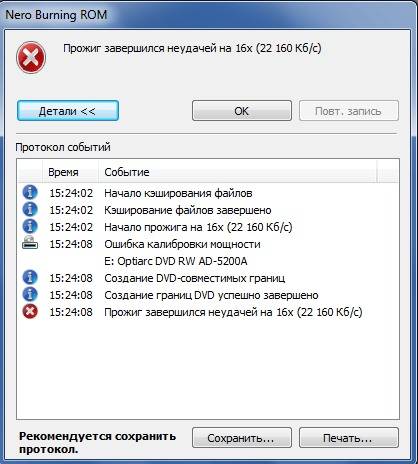
जानकारी तक पहुँचने का सबसे आसान तरीका निम्नलिखित मामलों में है:
ऐसे मामलों में सीडी से डेटा को पुनर्स्थापित करना आमतौर पर मुश्किल नहीं होता है। यह विशेष सॉफ्टवेयर का उपयोग करने के लिए पर्याप्त है।
एक पुनः लिखने योग्य डिस्क को मिटा दिया गया है या अधिलेखित कर दिया गया है
कभी-कभी मिटाने या ओवरराइटिंग के दौरान खोई गई जानकारी को पुनर्प्राप्त करना आवश्यक होता है।
ऐसी प्रक्रियाओं को निम्नलिखित प्रकारों में विभाजित किया जा सकता है:
त्वरित मिटा का उपयोग करते समय, आप डेटा को आंशिक रूप से पुनर्जीवित कर सकते हैं। यदि पूर्ण लागू किया जाता है, तो डेटा हमेशा के लिए खो जाता है।
वीडियो: एक खरोंच सीडी डीवीडी को पुनर्स्थापित करें
डिस्क रिकवरी के तरीके
फिलहाल, पुनर्जीवन के सभी तरीकों को निम्नलिखित श्रेणियों में विभाजित किया जा सकता है:
कार्यक्रम
क्षतिग्रस्त मीडिया के पुनर्जीवन के लिए विभिन्न सॉफ़्टवेयर का एक बड़ा चयन है। इस प्रकार का सॉफ़्टवेयर केवल अपठनीय सामग्री को खाली बिट्स से भर देता है, या पड़ोसी क्षेत्रों से प्रतियां बनाता है। यह विधि सभी फ़ाइल प्रकारों के लिए उपयुक्त नहीं है।

खोई हुई सामग्री तक पहुंच बहाल करने में प्रत्येक एप्लिकेशन काफी प्रभावी है। लेकिन यह विधि हमेशा मदद नहीं करती है - ऐसी स्थिति में, डेटा पुनर्प्राप्ति के लिए हार्डवेयर या यांत्रिक विधि का सहारा लेना उचित होता है।
हार्डवेयर
ड्राइव के हार्डवेयर पुनर्जीवन के लिए उपयोगिताओं का उपयोग किया जाता है जिसमें विशेष ड्राइवर अंतर्निहित होते हैं। वे क्लस्टर रीडिंग का उपयोग करना संभव बनाते हैं - इस तरह आप क्षतिग्रस्त डिस्क के साथ काम करते समय ऑपरेटिंग सिस्टम को फ्रीज करने से बच सकते हैं। इस प्रकार के पढ़ने के लिए धन्यवाद, जानकारी के नुकसान को कम किया जा सकता है।
कुछ पाठकों में अंतर्निहित विशेषताएं हैं:
यांत्रिक
यदि सतह पर दोष बहुत व्यापक हैं, तो यांत्रिक बहाली - पॉलिशिंग लागू की जा सकती है। इस ऑपरेशन को करने के लिए विशेष उपकरण की आवश्यकता होती है, साथ ही साथ व्यापक अनुभव भी। साथ ही, सभी प्रकार के खरोंचों की मरम्मत उसी तरह की जाती है जैसे कार के शीशे में दरारें - ड्रिलिंग की जाती है, जिसके बाद किनारों को एक बहुलक के साथ चिपका दिया जाता है।

प्रतिलिपि और पुनर्निर्माण के तरीके
नकल और पुनर्निर्माण की विधि निम्नलिखित मामलों में लागू की जा सकती है:
यदि टीओसी तक पहुंच प्राप्त करना असंभव है, तो सेक्टर-दर-सेक्टर रीडिंग या इंटेलिजेंट प्रोसेसिंग लागू की जा सकती है। यदि वाहक को पहचाना नहीं जाता है, तो इसकी एक छवि बनाना और बाद में विशेष सॉफ़्टवेयर का उपयोग करके क्षतिग्रस्त क्षेत्रों का पुनर्निर्माण करना वांछनीय है।
टीओसी पढ़ा नहीं गया है, एक गर्म स्वैप करें
यदि टीओसी पढ़ने योग्य नहीं है और ड्राइव द्वारा रिक्त स्थान की पहचान नहीं की जाती है, तो एक हॉट स्वैप प्रक्रिया की जा सकती है।
एक सफल पठन के लिए, केवल तीन TOC फ़ील्ड आवश्यक हैं:

हॉट-स्वैप प्रक्रिया के लिए एक समान, पूरी तरह से लिखित डिस्क के साथ-साथ रीडर के डिस्सेप्लर की आवश्यकता होती है।
हॉट स्वैप प्रक्रिया स्वयं इस प्रकार है:
सीडी से डेटा कैसे पुनर्प्राप्त करें
इस प्रकार के ड्राइव के पुनर्जीवन के लिए बड़ी संख्या में विभिन्न सॉफ्टवेयर हैं। यह कमर्शियल और फ्री दोनों हो सकता है। यह आमतौर पर इसकी विश्वसनीयता को प्रभावित नहीं करता है।
आईएसओबस्टर
ताज़ा करने के लिएसीडी/ डीवीडीमदद सेआईएसओबस्टर, आपको निम्न कार्य करने की आवश्यकता है:


प्रक्रिया पूरी होने के बाद, आपको इसके साथ काम करने के लिए परिणामी छवि को माउंट करना होगा।
विनहेक्स
के साथ डेटा रिकवरी के लिएविनहेक्सआवश्यक:

पूरी प्रक्रिया में काफी समय लगता है। लेकिन पूरा होने पर, उपयोगकर्ता फाइलों तक पहुंचने में सक्षम होगा।
सीडी फ्री के लिए रिकवरी टूलबॉक्स
के साथ कामवसूलीउपकरण बॉक्सके लिएसीडीनि: शुल्कनिम्नानुसार किया जाता है:
डेड डिस्क डॉक्टर
मृत डिस्क डॉक्टर में पुनर्जीवन:

कुछ मामलों में, ऑपरेशन में लंबा समय लगता है। इसे बाधित न करें - जैसा कि आपको फिर से शुरू करना होगा, जिससे समय की हानि होगी।
सीडी/डीवीडी अविश्वसनीय हैं, लेकिन वे आसानी से क्षतिग्रस्त हो जाते हैं। हालांकि, उनका सक्रिय रूप से उपयोग जारी है। पढ़ने की समस्याओं को विभिन्न तरीकों से हल किया जा सकता है - सॉफ्टवेयर या हार्डवेयर।





